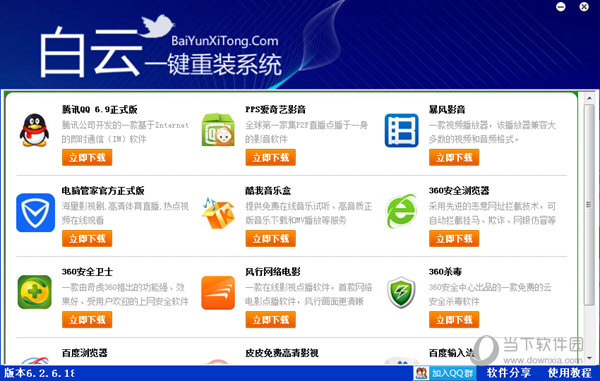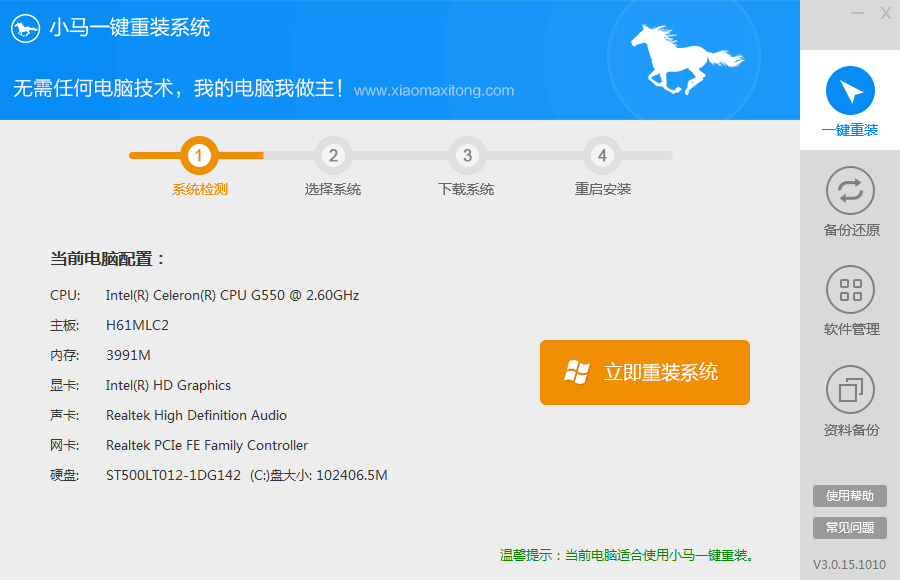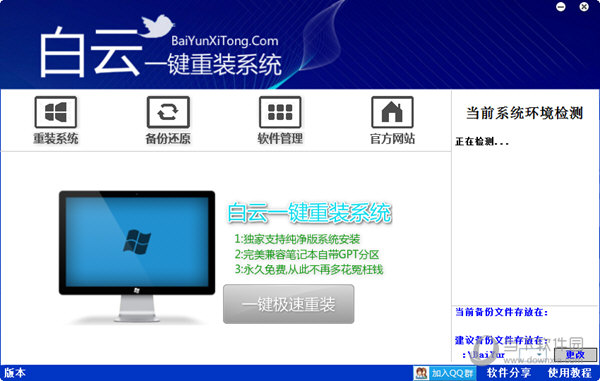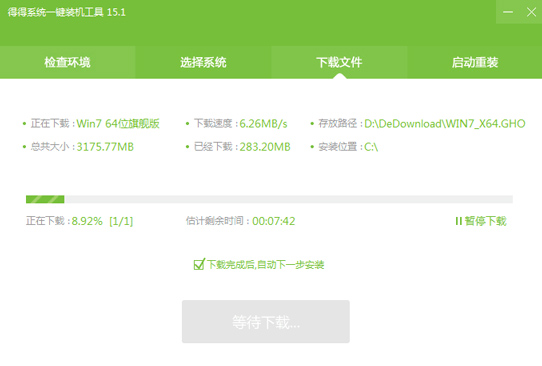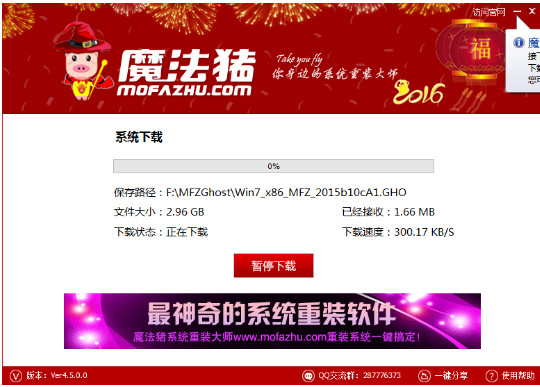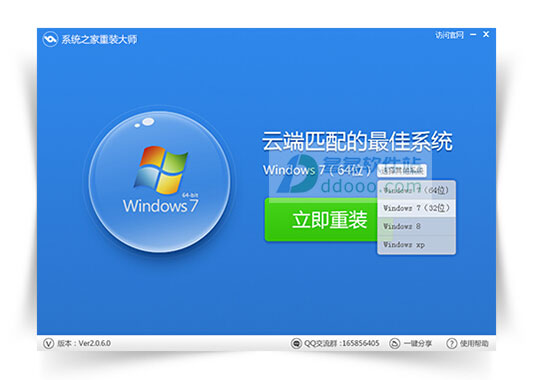win8/win8.1如何关闭快速启动?win8/win8.1关闭快速启
更新时间:2017-07-04 17:34:20
Win8增加了快速启动功能,能让计算机尽快的启动进入Windows界面。win8的这种快速启动功能只会在“关机”后再开机时起作用,对于直接选择“重启”不起作用。默认情况下,在 Windows 中快速启动处于启用状态。那么我们该如何关闭快速启动额?今天百事网小编就分享一下关闭快速启动教程。
操作步骤:
1,打开控制面板,选择“硬件和声音”

2、在系统桌面,左键点击右下角系统自带“电池”图标,出现如下界面,选择更多“电源选项”;
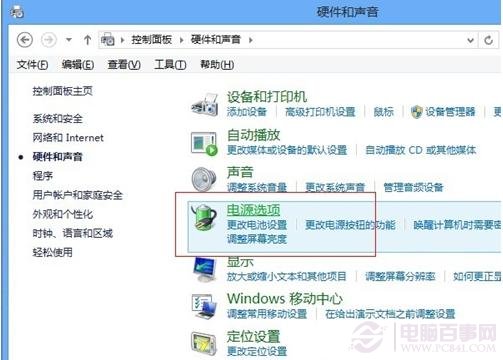
3、弹出的“电源选项”界面,如下图所示,点击“选择电源按钮的功能”;
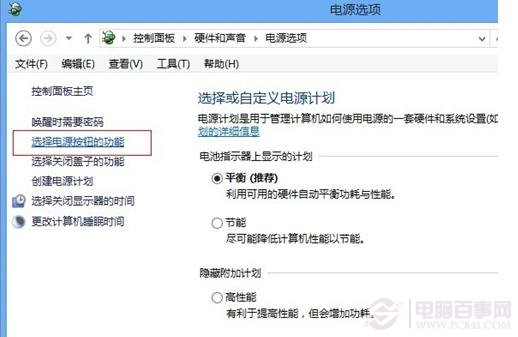
4、在弹出界面,发现部分选项无法更改,先点击“更改当前不可用的设置”,如下图所示,
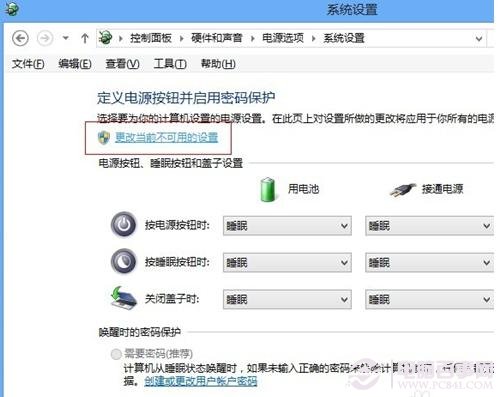
5、在如下界面,之前无法选择的选项已经可以更改,可以看到“启用快速启动(推荐)”选项(系统默认开启),我们可以在此设置是否开启或者关闭此功能,取消选择“启用快速启动(推荐)”,然后“保存修改”即可关闭win8快速启动功能
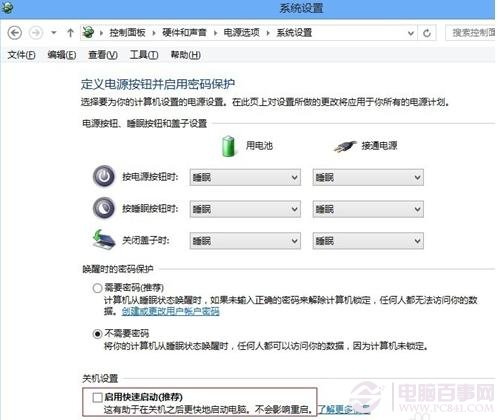
系统重装相关下载
Win8技巧相关推荐
重装系统软件排行榜
- 系统基地一键重装系统工具极速版V4.2
- 系统重装软件系统之家一键重装V1.3.0维护版
- 【电脑重装系统】黑云一键重装系统软件V4.2免费版
- 【电脑重装系统】系统之家一键重装系统V6.0精简版
- 【重装系统】魔法猪一键重装系统工具V4.5.0免费版
- 【电脑重装系统】小马一键重装系统V7.5.3
- 【重装系统】无忧一键重装系统工具V5.8最新版
- 【电脑重装系统】系统之家一键重装系统软件V5.3.5维护版
- 雨林木风一键重装系统工具V7.6.8贡献版
- 【电脑系统重装】小马一键重装系统V4.0.8装机版
- 小白一键重装系统v10.0.00
- 黑云一键重装系统软件下载免费版5.9.6
- 【一键重装系统】系统基地一键重装系统工具V4.0.8极速版
- 深度一键重装系统软件V8.8.5简体中文版
- 【重装系统软件下载】屌丝一键重装系统V9.9.0尊享版
重装系统热门教程
- 系统重装步骤
- 一键重装系统win7 64位系统 360一键重装系统详细图文解说教程
- 一键重装系统win8详细图文教程说明 最简单的一键重装系统软件
- 小马一键重装系统详细图文教程 小马一键重装系统安全无毒软件
- 一键重装系统纯净版 win7/64位详细图文教程说明
- 如何重装系统 重装xp系统详细图文教程
- 怎么重装系统 重装windows7系统图文详细说明
- 一键重装系统win7 如何快速重装windows7系统详细图文教程
- 一键重装系统win7 教你如何快速重装Win7系统
- 如何重装win7系统 重装win7系统不再是烦恼
- 重装系统win7旗舰版详细教程 重装系统就是这么简单
- 重装系统详细图文教程 重装Win7系统不在是烦恼
- 重装系统很简单 看重装win7系统教程(图解)
- 重装系统教程(图解) win7重装教详细图文
- 重装系统Win7教程说明和详细步骤(图文)